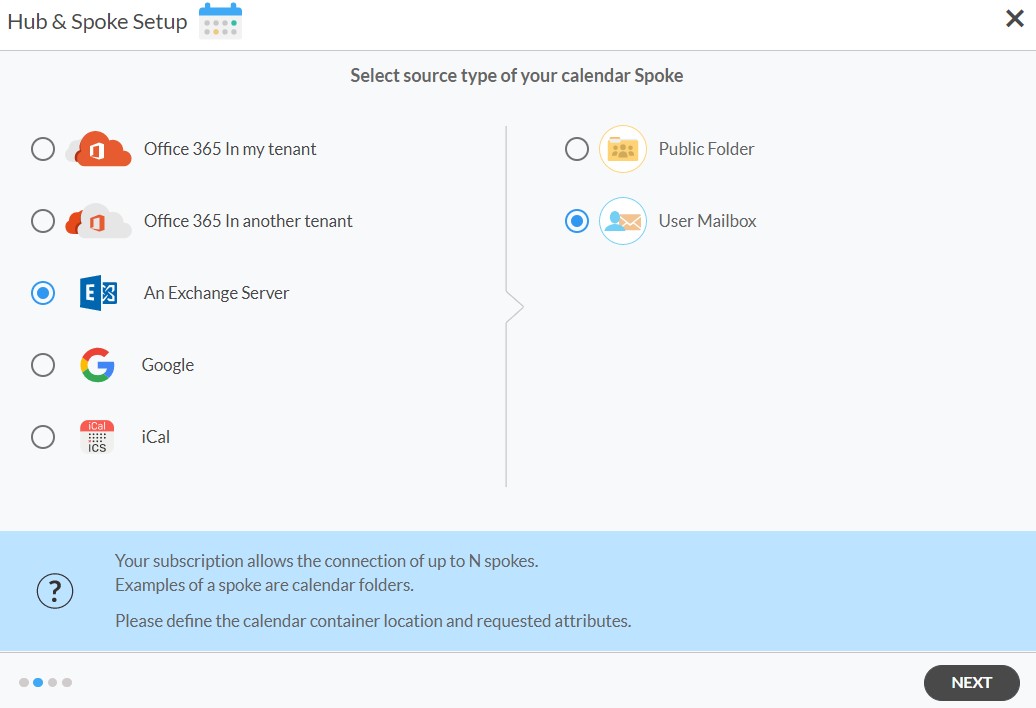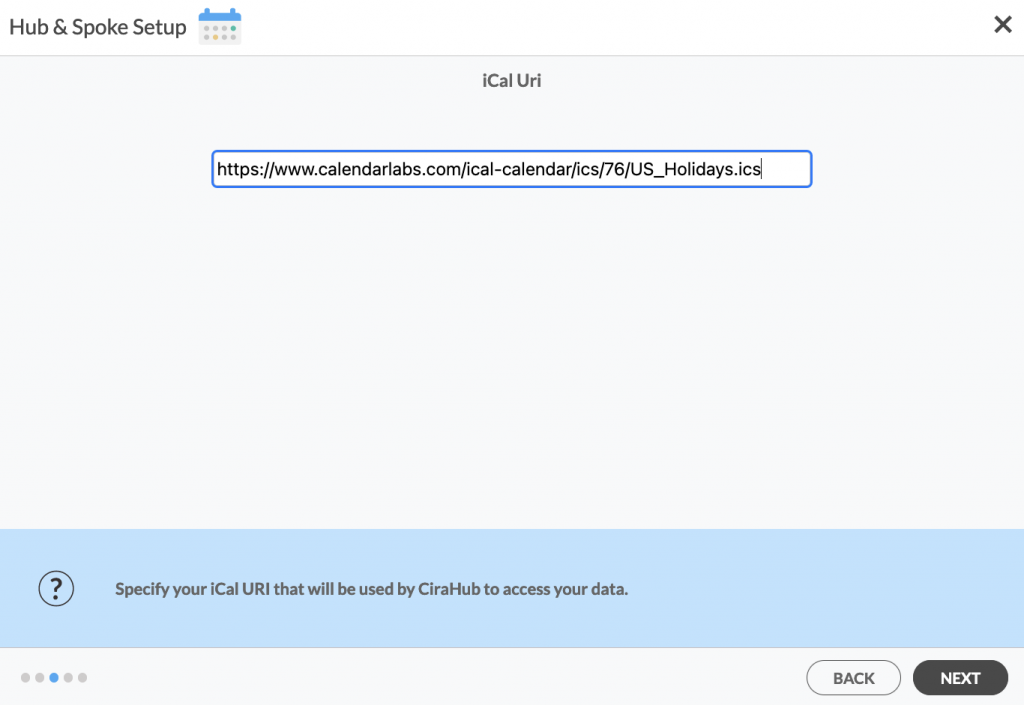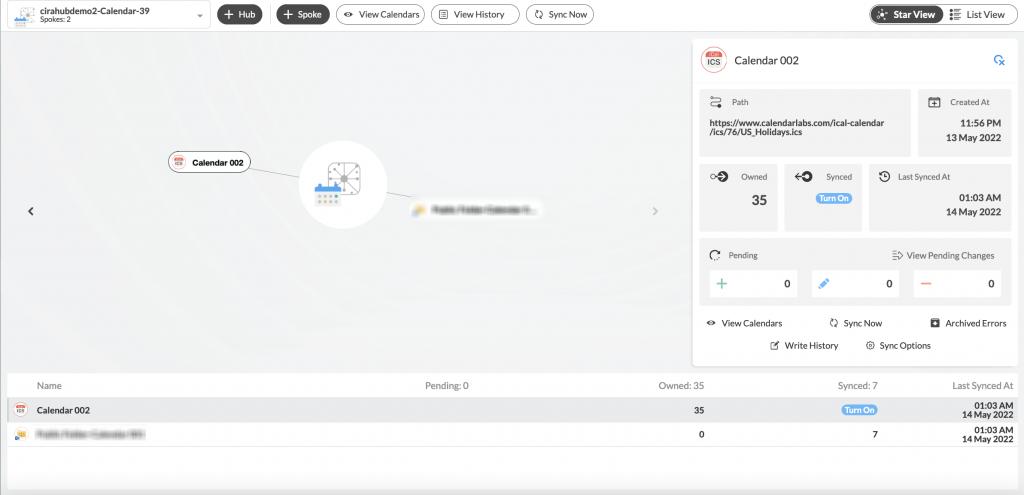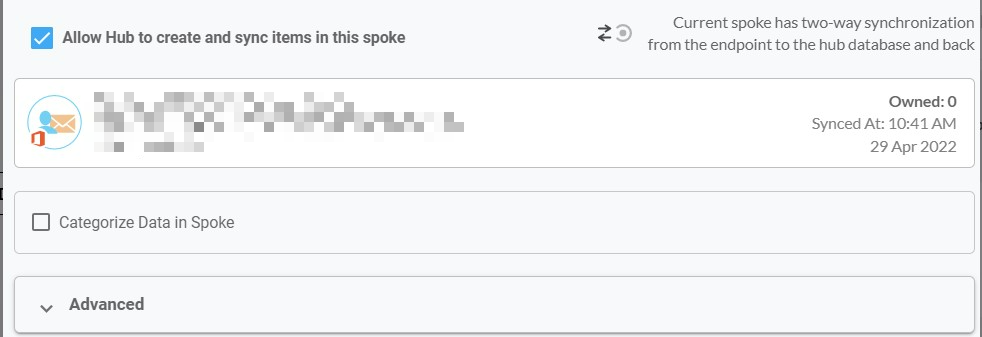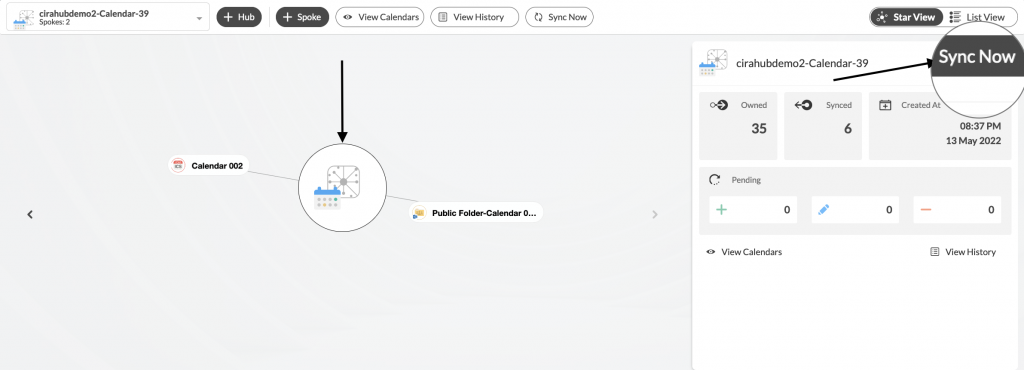¿Le gustaría tener la posibilidad de visualizar en cualquier momento todos los eventos del calendario tanto en iCal como en un buzón de usuario de Exchange Server? Con CiraHub los usuarios pueden sincronizar múltiples calendarios a la vez y de forma instantánea. Usted será automáticamente informado de cualquier cambio realizado en el calendario, tanto en iCal como en Outlook, si sincroniza bidireccionalmente su calendario entre iCal y un buzón de usuario de Exchange Server. Este artículo le ayudará a sincronizar bidireccionalmente calendarios entre un buzón de usuario de Exchange Server y iCal.
Configure una sincronización bidireccional entre un buzón de usuario de Exchange Server y iCal.
1. Inicie sesión en CiraHub. En la página de configuración del centro (Hub) y conector (Spoke), seleccione el objeto «calendarios» . Tenga en cuenta que las carpetas públicas pueden sincronizar tanto los contactos como los calendarios.
2. A continuación, seleccione el tipo de fuente de su conector de calendario. Para sincronizar bidireccionalmente una Carpeta Pública de Exchange Server, haga clic en Exchange Server y seleccione Carpeta Pública y pulse SIGUIENTE (Vea la figura a continuación).
3. Introduzca su conector de inicio de sesión de Exchange Server, contraseña, URL, y la versión de Exchange Server para poder sincronizar bidireccionalmente un Exchange Server. Si ejecuta una versión de Exchange Server con fecha de 2016 o posterior, seleccione siempre Exchange 2016 en la configuración del conector.
3. Seleccione de la lista, el calendario de la carpeta pública que desea sincronizar. Haga clic en la pequeña flecha situada delante de una subcarpeta a la derecha y elija el elemento o haga clic en el botón verde + para añadir un nuevo calendario y haga clic en SIGUIENTE. (Vea la imagen siguiente).
4. Cree un nombre para su primer conector y haga clic en Siguiente. (Vea la siguiente imagen).
5. Nombre su centro, luego haga clic en CREAR. (Vea la imagen a continuación.)
6. En el panel de control de CiraHub, haga clic en el botón +Conector y seleccione la opción iCal. A continuación, introduzca la URL de su iCal y haga clic en SIGUIENTE.
NOTA
Sólo los enlaces de iCal que terminan en el formato .ics son válidos. Compruebe siempre la extensión del archivo para poder sincronizar los elementos del calendario desde esa fuente en CiraHub.
7. Nombre su conector y haga clic en CREAR para sincronizar bidireccionalmente los calendarios de iCal . Ahora debería ver dos conectores unidos al centro en el panel de control de CiraHub. Puede añadir más conectores según sea necesario. (Vea la siguiente imagen).
8. A continuación, haga clic con el botón derecho del ratón en su conector de carpeta pública, seleccione Opciones de sincronización, haga clic en Permitir que el centro cree y sincronice elementos en este conector y haga clic en GUARDAR. Tenga en cuenta que el conector de iCal es un conector de «sólo lectura» que permite la sincronización unidireccional desde el centro. Esto significa que CiraHub puede leer, pero no escribir ni enviar ninguna información. (Vea la siguiente imagen).
NOTA
Dependiendo de las necesidades de su organización, puede utilizar una variedad de Opciones de sincronización adicionales, incluyendo eventos privados y tentativos, recordatorios, sincronización de reuniones como citas y categorización de datos en conectores. También puede editar los ajustes de sincronización para cada uno de sus conectores utilizando las opciones de la parte inferior de la página.
9. En el panel de control de CiraHub, haga clic en el centro, luego haga clic en Sincronizar ahora para habilitar la sincronización bidireccional entre un buzón de Exchange Server y ICal. (Vea la figura a continuación).
¡Conozca más sobre CiraHub!
CiraHub es una plataforma de sincronización bidireccional para contactos y calendarios compartidos de Microsoft 365, Exchange Server y otras aplicaciones empresariales de Microsoft. El software está diseñado para facilitar a las personas que carecen de conocimientos informáticos la configuración de la sincronización de contactos y calendarios compartidos para su empresa. ¡Haga clic aquí y obtenga más información sobre cómo empezar la prueba gratuita de CiraHub hoy mismo!